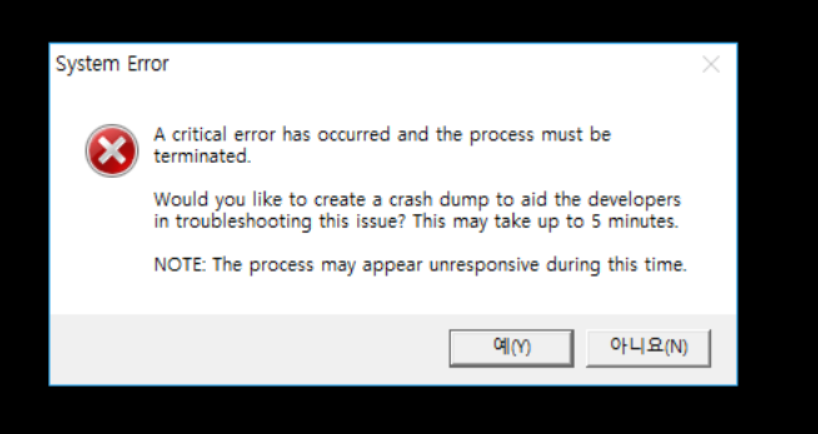
안녕하세요.
오늘은 롤 오류인 롤 크리티컬 에러에 대해서 알아보겠습니다.
롤 critical error 라고도 불립니다. 이 롤 오류는 롤 화면 튕김현상을 유발할 수 있고 로딩중 롤 화면 팅김 등 다양하게 골치를 썩이고 있습니다. 롤 크리티컬 에러의 원인에는 다양한 원인이 있습니다. 많은 이들이 롤 서버 오류나 롤 서버 터짐 현상으로 보고도 있는데 실제 롤 서버가 터진 것은 아니고 롤 클라이언트 오류 문제로 보고 있으며 그게 아니라면 컴퓨터 내부 메모리 문제일 확률이 매우 큽니다. 이는 롤 설치오류 및 롤 설치불가 문제로까지 이어질 수 있으며 빠른 시일 내에 해결해야할 문제입니다.
이 글에서는 롤 크리티컬 오류 해결방법에 대해서 알아보겠습니다.
먼저 크리티컬 오류 내용부터 보시겠습니다.
오류 내용
|
A critical error has occurred and the process must be terminated.
Would you like to create a crash dump to aid the developers in troubleshooting this issue? This may take up to 5 minutes. NOTE: THe process may appear unresponsive during this time.
|
위와 같은 문구가 뜰 경우 롤 크리티컬 에러라고 보시면 되겠습니다.
롤 critical error 는 생각보다 쉽게 고쳐지며
크리티컬 에러에는 다양한 원인이 있습니다.
한 번 살펴보겠습니다!
1. 메모리 용량 부족
메모리 용량 부족 문제는 메모리에 용량이 매우 적게 남아있을 때 발생합니다.
해결 방법은 아래와 같습니다.
1-1. 제어판 > 시스템 및 보안 > 시스템 접속 / 내 PC > 속성 > 좌측 시스템 보호 클릭
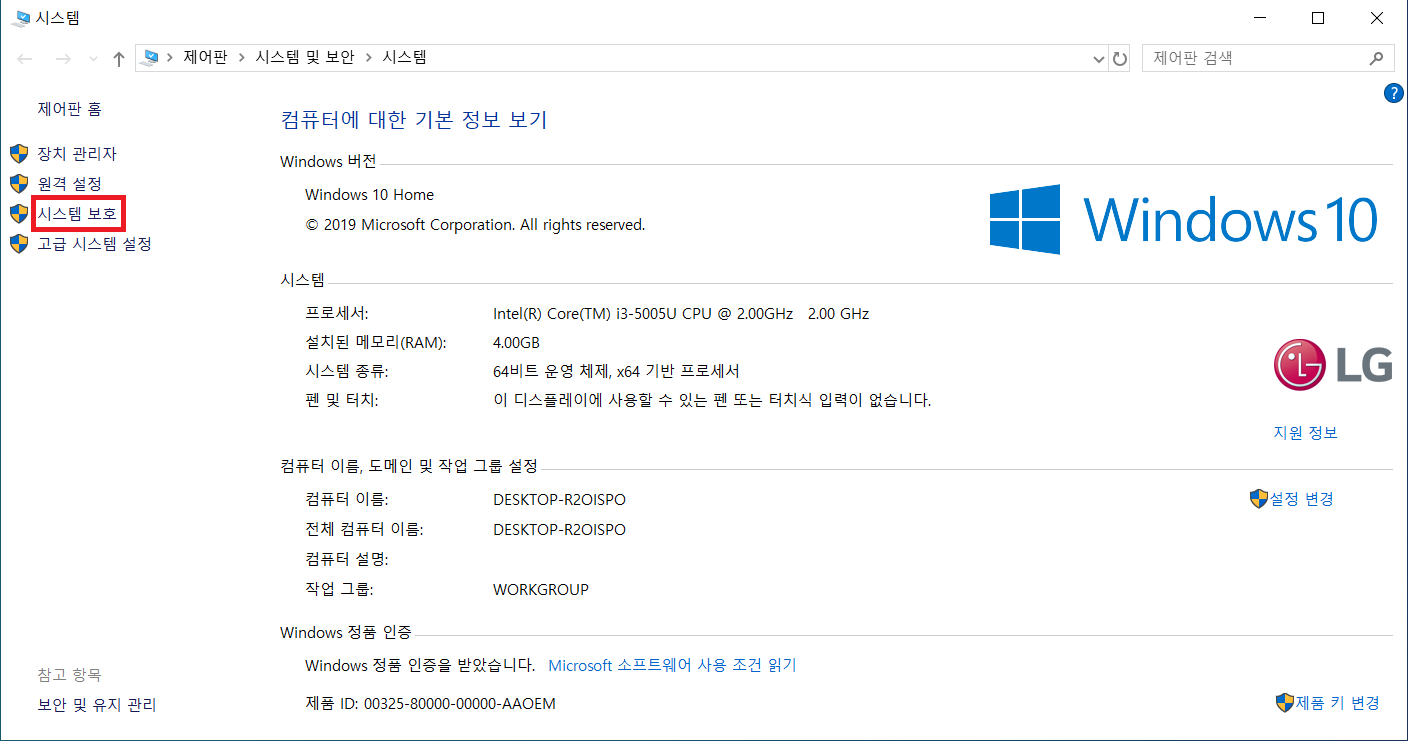
1-2. 성능 옵션 > 고급 > 변경

1-3. 모든 드라이브에 대한 페이징 파일 크기 자동 관리 체크 해제 페이징 파일 없음 체크 > 설정 > 예 > > 확인 > 재부팅

2. 백신 프로그램 충돌 예외 설정
롤 크리티컬 에러는 다양한 원인이 있으며 위와 같은 방식으로 해결이 되지 않았다면 롤 서버 터짐이나 백신 프로그램 충돌을 의심해봐야 합니다. 롤 크리티컬 에러는 다양한 원인이 있으며 한 가지로 단정하기 어렵기 때문에 다양한 방법을 실행해봐야합니다.
각 백신 프로그램에서 예외 프로그램 설정에서
C:\Riot Games\League of Legends 를 추가하면 됩니다. (V3 기준)
알약의 경우 제외 방법을 파일, 파일명을 경로로 바꾸고 찾아보기를 눌러 설정해주시면 됩니다.
3. 그래픽 드라이버 최신 버전 다운로드 및 최적화
메모리 정리와 백신 프로그램 충돌 제외로도 안 됐다면 그래픽 드라이버 최신 버전을 다운로드 해 그래픽 드라이버 관련 문제를 의심해봐야합니다. 먼저 아래 제시된 DDU 프로그램으로 그래픽 드라이버를 삭제 한 후 본인의 컴퓨터에 맞는 그래픽 드라이버를 설치 후 최적화를 하시면 됩니다. 아래 링크를 통해 그래픽 드라이버를 최적화 하시길 바랍니다.
4. 프로그램 최적화
위 3개의 방법으로도 해결이 안 됐다면 프로그램 최적화를 하면 됩니다. 프로그램 최적화 문제는 대표적으로 시작 시 롤 화면 튕김현상이나 로딩 중 롤 화면 팅김 등의 증상이 있습니다. 가끔 롤을 하면서 롤 화면 멈춤 등이 있을 경우 의심해볼만 합니다.
아래 링크를 통해 접속해 다이렉트 X 최신 버전 다운로드 후 최적화
다이렉트x 최신 버전 (DirectX)
Microsoft 다이렉트X 기술은 PC에서 고성능을 요구하는 동영상과 같은 멀티미디와 고성능 게임 등을 위해 구동하는 윈도우의 기술입니다. 따라서 다이렉트X가 최신 버전이 아닌 경우 D3DX, Xinput.dll, x
download-forum.co.kr
5. 롤 클라이언트 관리자 권한으로 실행
로컬 디스크(:C) > Riot Games > LeagueClient (우클릭)
> 속성 > 호환성 > 관리자 권한으로 프로그램 실행
혹은
LeagueClient(우클릭) > 관리자 권한으로 실행
리그오브레전드 관리자 권한으로 실행 방법은 대부분 롤 클라이언트 오류 시 쓸 수 있는 방법입니다. 2번-3번정도 실행해보시길 바랍니다. 이 방법은 특히 롤 마에스트로 오류 때 많은 유저들이 해결 방법으로 썼다고 합니다.
6. 윈도우 재설치 (7 > 10 / 10 > 7)
롤 오류 자체의 문제보다는 사용자의 윈도우와 호환성이 안 맞을 때 쓸 수 있는 방법입니다. 윈도우 7의 유저인 경우 윈도우 10으로 재설치 하고 윈도우 10의 유저인 경우 윈도우 7로 재설치 하는 방법입니다. 호환성 문제였을 경우 바로 해결이 되기 때문에 위의 방법이 안된다면 시도해볼만힙니다.
7. D 드라이브에 롤 재설치
보통 다운로드 하는 C 드라이브에 있는 롤을 삭제하고 D 드라이브에 재설치하는 방법입니다. 윈도우 호환성 문제나 메모리 문제를 한 번에 해결할 수 있는 방법이긴 합니다. 또한 롤 클라이언트 오류에도 많이 쓰이는 방법이기도 합니다. 여러가지가 의심된다면 해보는 것을 추천합니다.
8. 은행 보안 모듈 삭제
가끔 은행 보안 프로그램과 롤 클라이언트 간의 충돌 때문에 롤 크리티컬 에러 현상이 생기고는 합니다. 프로그램 추가/제거 창에서 은행 관련 프로그램이나 키보드 보안 프로그램 등을 삭제 해보시길 바랍니다.
은행 보안 프로그램은 은행 업무시 자동으로 설치되는 것이라 은행 업무를 계속 보지 않는다면 삭제해도 큰 문제 없습니다.
현재로는 가장 유력한 해결 방법이라고 합니다.
9. 마법 공학 정비소
라이엇에서 제공하는 롤 최적화 프로그램인 마법공학정비소를 통해 롤 최적화를 진행합니다. 롤 마법공학 정비소에서는 롤 클라이언트 재패치 혹은 재설치를 진행할 수 있으며 롤 클라이언트 오류 시 손상되는 문제들을 해결할 수 있다고 합니다.
다운로드 후 마법공학정비소를 시작하면 경로를 입력하라고 나오는데 리그오브레전드가 있는 경로를 입력하시면 됩니다. 이후 마법공학 정비소 내 최적화 작업 실행을 통해 오류 해결을 진행하시길 바랍니다.
10. 롤 제외 모든 프로그램 종료
가장 최근에 발견한 방법입니다. 리그오브레전드 클라이언트와 다른 프로그램들 간에 충돌을 없애는 방법으로 롤을 진행하면서 켜놓는 다양한 프로그램들 간의 충돌이 있을 수 있다고 합니다. 따라서 충돌을 막기 위해 롤 이외의 프로그램들을 모두 종료시키는 것이 해결 방법이라고 할 수 있습니다.
11. Windows 방화벽 해제
롤 실행 시 윈도우 방화벽 문제로 인한 클라이언트와 방화벽 간의 충돌이 있을 때 사용하는 방법입니다. 롤이 끝난 후에는 보안 문제를 예방하기 위해 꼭 다시 Windows Defender 방화벽 사용을 체크해주셔야 합니다.
이상으로 롤 크리티컬 오류 해결방법 대한 정보였습니다.
롤 크리티컬 오류는 롤 서버 터짐과는 분명히 다른 현상입니다. 롤 서버 내에서 발생된 오류는 현재 라이엇 게임즈에서도 확인하고 있으니 보다 정확한 정보가 나올 시 바로 포스팅 하겠습니다.
댓글